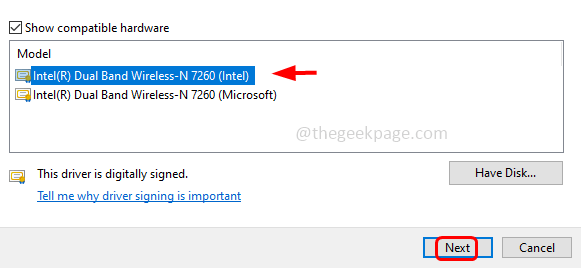אם אתה מפעיל ערוץ פיתוח של Windows 11, זה נורמלי
- אם אינך רואה את האפשרות קבל את העדכונים האחרונים ברגע שהם זמינים ב-Windows Update, כנראה שאתה מפעיל מבנה פנימי של Windows 11.
- האפשרות הטובה ביותר לשחזר אפשרות זו היא להתקין עותק חדש של Windows 11 מבלי להצטרף לערוץ Dev.
- קרא להלן כדי למצוא אפשרויות מפורטות אחרות!
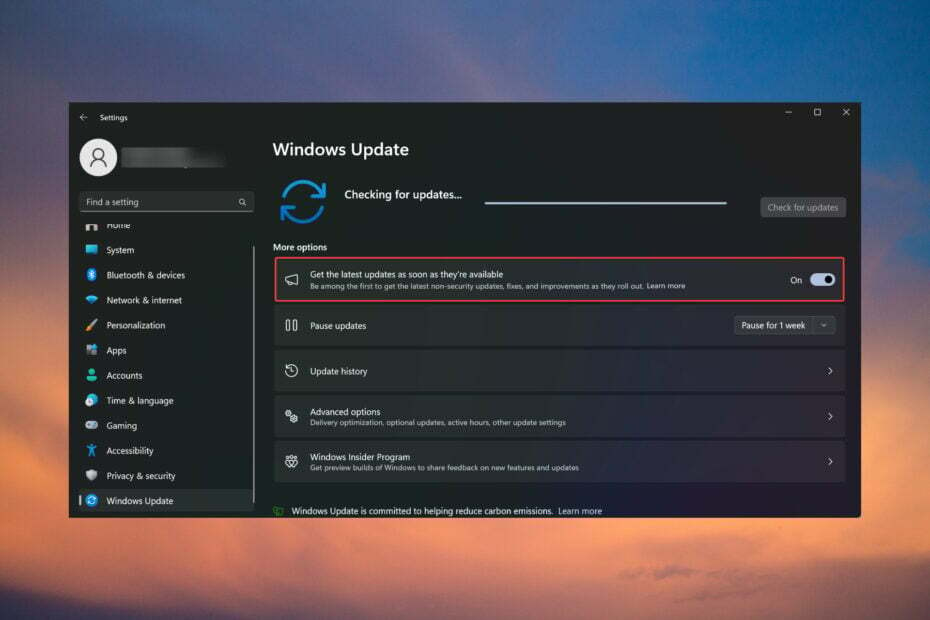
אם ה קבל את העדכונים האחרונים ברגע שהם יהיו זמינים האפשרות חסרה או אפורה, כנראה שאתה מפעיל ערוץ Dev Windows 11, וזה נורמלי.
עבור אחרים, הבעיה הופיעה לאחר התקנת עדכון KB5026446 (22621.1778). הנה מה שאתה יכול לעשות כדי להחזיר את האפשרות קבל את העדכונים האחרונים ברגע שהם זמינים.
כיצד אוכל להחזיר את האפשרות קבל את העדכונים האחרונים ברגע שהם זמינים?
לפני שתתחיל באחד מהפתרונות שלהלן, וודא שאתה בודק את העדכונים האחרונים של Windows 11 ומתקין אותם.
- עבור אל דף קטלוג העדכונים של Microsoft ולחפש את KB5026446 עדכון.
- הורד והתקן מחדש את העדכון במחשב שלך.
- עכשיו, עבור אל דף ViVeTool ב-GitHub, ולאחר מכן הורד והתקן את האפליקציה במחשב שלך.
- לאחר מכן, השתמש ב-ViVeTool עם הפקודה הבאה והפעל מחדש את המחשב לאחר מכן:
vivetool /enable /id: 42921948
לאחר האתחול מחדש, אם תעבור אל הגדרות> עדכון Windows, אתה אמור לראות את האפשרות קבל את העדכונים האחרונים ברגע שהם זמינים בחזרה מתחת ללחצן חפש עדכונים.
פתרון זה עבד במבחני מעבדות WR, אך ייתכן שלאחר הפעלה מחדש, הפונקציה תיעלם שוב, אז הפעל מחדש את פקודת ViVeTool כדי להפעיל אותה מחדש.
כיצד אנו בודקים, בודקים ומדרגים?
עבדנו ב-6 החודשים האחרונים על בניית מערכת סקירה חדשה על האופן שבו אנו מייצרים תוכן. בעזרתו, עשינו מחדש את רוב המאמרים שלנו כדי לספק מומחיות מעשית על המדריכים שהכנו.
לפרטים נוספים תוכלו לקרוא כיצד אנו בודקים, סוקרים ומדרגים ב-WindowsReport.
2. אפשר את הפונקציה מהרישום
- הקש על לנצח + ר מקשים כדי להפעיל את לָרוּץ קונסולה, הקלד regedit, ולחץ להיכנס או לחץ בסדר.

- כעת, נווט אל הנתיב הבא ברישום:
HKEY_LOCAL_MACHINE\SOFTWARE\Microsoft\WindowsUpdate\UX\Settings - עכשיו, חפש את IsContinuousInnovationOptedIn DWORD. אם זה לא שם, לחץ לחיצה ימנית על שטח ריק וצור מפתח DWORD חדש בשם זה.

- לבסוף, לחץ פעמיים על הערך החדש והגדר אותו ל 1.

הפעלת האפשרות 'חדשנות מתמשכת' תאפשר גם את קבל את העדכונים האחרונים ברגע שהם יהיו תכונה זמינה. עם זאת, פתרון זה לא עבד עבור כל המשתמשים. אם זה לא יעיל, חזור לרישום ומחק את הערך IsContinuousInnovationOptedIn או הגדר אותו ל-0 כדי להשבית אותו.
- תיקון: Copilot אינו זמין ב-Windows 11 23H2
- נפתרה: Windows 11 23H2 לא מופיע ב-Windows Update
- שגיאת CLR 80004005: כיצד לתקן אותה
- כיצד לתקן את קוד השגיאה 524 ב-Roblox
3. התקן מחדש את Windows 11
כפי שהסברנו בתחילת המאמר, אם אתה מפעיל גרסת ערוץ Dev של Windows 11, לא תוכל לראות את האפשרות קבל את העדכונים האחרונים ברגע שהם יהיו זמינים.
הפתרון הטוב ביותר במקרה זה יהיה התקן עותק חדש של Windows 11 ולא להצטרף הפעם לערוץ Dev Insider.
קבל את העדכונים האחרונים ברגע שהם זמינים מופיע באפור
זה אומר שאתה לא מפעיל מבנה פנימי של Windows 11, אבל אתה מתמודד עם באג מאחד מעדכוני האבטחה האחרונים שהתקנת.
כדי לפתור את הבעיה, נסה להסיר את העדכון או העדכונים האחרונים. הנה איך לעשות את זה:
- לך ל הגדרות> עדכון חלונות ובחר עדכן היסטוריה.
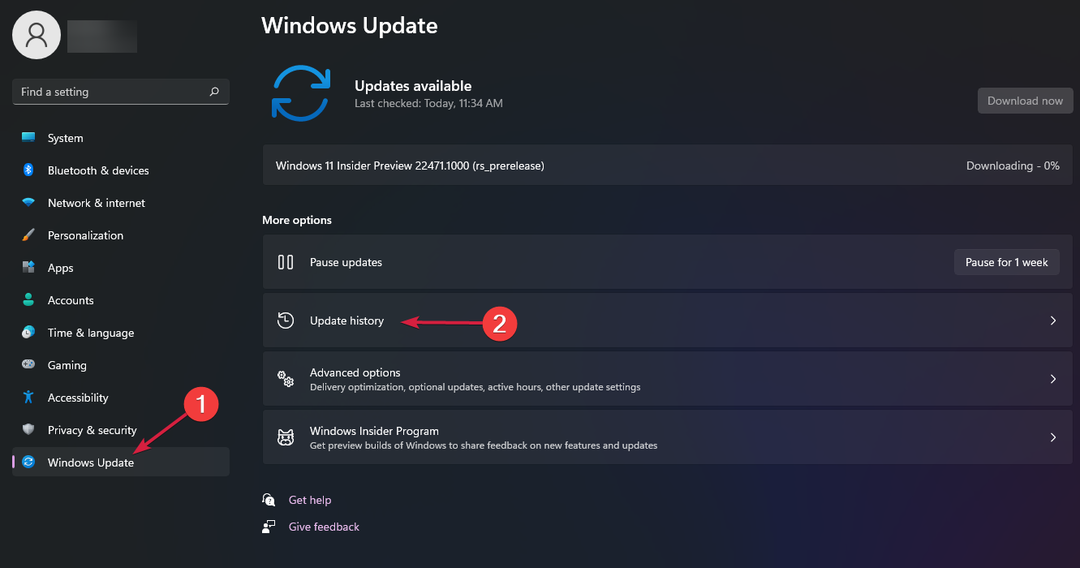
- כעת, גלול מטה בחלונית הימנית ולחץ על הסר את התקנת העדכונים.

- בחר את העדכון האחרון ולחץ על הסר את ההתקנה.
לאחר הסרת ההתקנה של העדכון, תוכל לעבור לדף Microsoft Update Catalog ולהתקין מחדש את העדכון באופן ידני ולראות אם זה גורם לשינוי.
טיפים נוספים לתיקון הבעיה קבל את העדכונים האחרונים ברגע שהם זמינים
- בעת התקנה מחדש של העדכון, עקוב אחר תהליך העדכון ובדוק אם יש בעיות כלשהן בדרך.
- בדוק אם יש עדכון אופציונלי כלשהו בהמתנה והתקן אותו. אתה יכול למצוא אותם ב-Windows Update > אפשרויות מתקדמות.
- הגדר את שירות העדכונים ל קבל עדכוני Windows 11 בהקדם האפשרי ולקבל הודעות עדכון.
- כפי שהזכרנו לעיל, הסרת ההתקנה של העדכונים האחרונים ו לקבל אותם ידנית עשוי לתקן את הבעיה אם נתקלת בבעיות בחיבור האינטרנט שלך לאחרונה.
לסיכום המדריך שלנו, אתה יכול לשחזר את קבל את העדכונים האחרונים ברגע שהם יהיו זמינים על ידי שימוש תוכנת קוד פתוח ViVeTool, על ידי שינוי ההגדרות ברישום, או על ידי התקנה מחדש של Windows 11.
עם זאת, ראשית, בדוק אם קיימים עדכונים חדשים והתקן אותם מכיוון שגרסאות Windows 11 האחרונות אינן מציגות בעיה זו.
אם ה כפתור בדוק אם יש עדכונים חסר, מדריך זה יספק הוראות שלב אחר שלב לתיקון זה באופן מיידי.
לכל שאלה או פתרון אחר, אל תהסס לגשת לקטע ההערות למטה.